做项目的时候常常需要和其他人合作,当两方用的工具,如tomcat,的版本不同时,很容易产生不兼容的情况,例如此次,对方用的是tomcat9,我用的是7,7是不兼容8和9的。又拗于不想把原本的7版本换掉,于是有了双服务器的想法。
首先需要到tomcat官网下载所需要的版本,我这里下载的是tomcat9。
附tomcat9下载链接:https://tomcat.apache.org/download-90.cgi#9.0.7
然后将文件解压到你喜欢的位置,为了方便管理,我与tomcat7放在了一起。
到时要修改的文件有下图圈圈这些:

接着配置环境变量,具体可以百度网上详细的教程,这里要注意的是新建的环境变量的名字,由于我们接下来会把端口修改为8081,故在给新建的环境变量命名时也要在后面加上“_8081”,用于区分。大概有三点:
注:变量值为tomcat安装路径
1、新建 CATALINA_BASE_8081,变量值:D:\tomcat
2、新建 CATALINA_HOME_8081,变量值:D:\tomcat
3、编辑 PATH,添加变量值:%CATALINA_HOME_8081%\lib;%CATALINA_HOME%\bin;
可能还要启动一下service.bat:
打开tomcat service服务:
(该部分内容来自百度经验,链接:https://jingyan.baidu.com/article/20b68a88592e06796cec6234.html)
1、打开命令提示窗口(win键+R输入cmd即可)
2、到tomcat目录下,输入service.bat就好了
最后一步是最关键的,修改bat和server.xml:
首先修改conf文件夹下的server.xml,下面修改的都是默认的端口号设置,除去已被占用的端口号外,其他端口号一般都可以被设置,方便起见我们在原本的基础上直接加1即可(当然也可以加2哈,只要没被占用):
接下来是修改所有bat文件,需要将其中的CATALINA_HOME和CATALINA_BASE都修改为我们前面配置的环境变量名CATALINA_HOME_8081和CATALINA_BASE_8081,可以直接用notepad++的替换功能。
记得把所有的bat文件里的CATALINA_HOME和CATALINA_BASE都替换了哦!!!
(提醒下,替换时不要重复点替换哦,会出错的,例如原本只是要把CATALINA_HOME替换为CATALINA_HOME_8081,手滑点了两次全部替换的话就变成了CATALINA_HOME_8081_8081,那样就会出错了)
完成以上步骤后就大功告成了!可以双击startup.bat启动tomcat,再访问localhost:8081看看,如果出现以下页面说明安装成功。
接下来在eclipse添加新tomcat就可以了,不懂的可以看看这篇文章:
https://blog.csdn.net/comeonmao/article/details/80010632








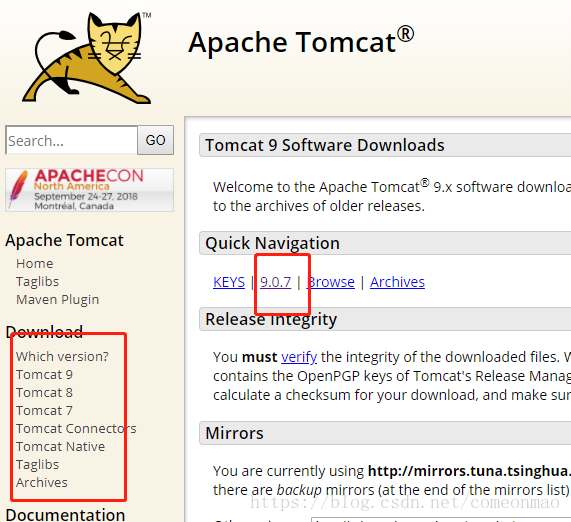
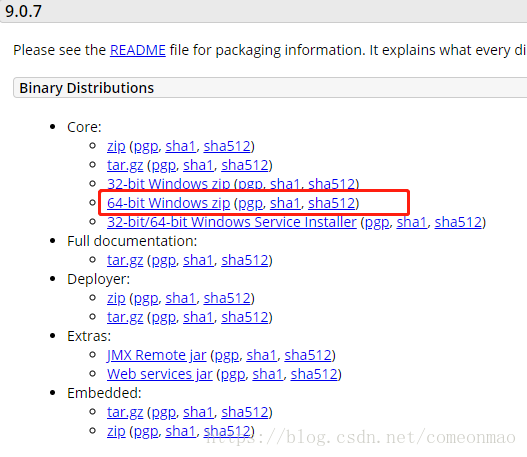

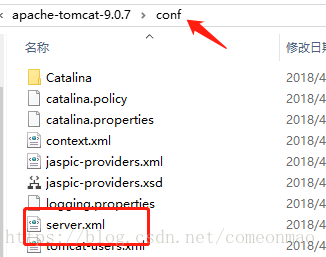



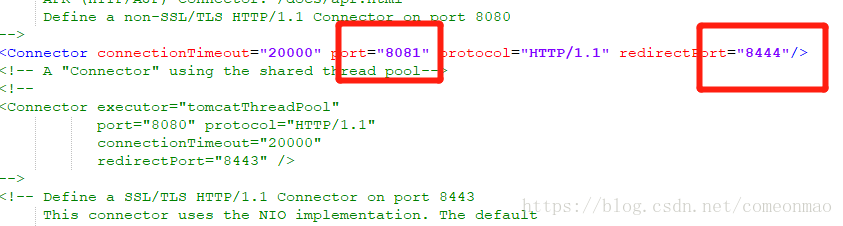

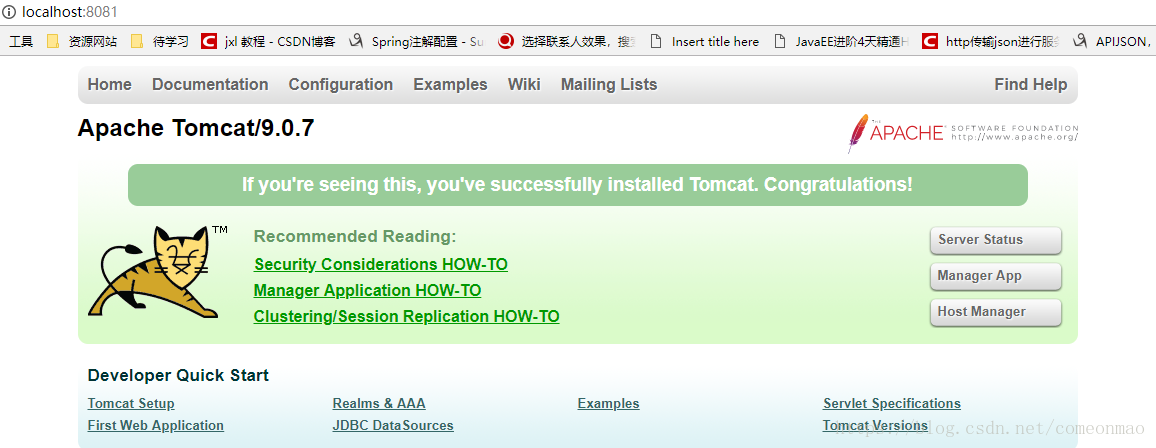














 2137
2137











 被折叠的 条评论
为什么被折叠?
被折叠的 条评论
为什么被折叠?








